Większość programów antywirusowych identyfikuje iLivid.exe jako złośliwe oprogramowanie - takie jak TrendMicro identyfikuje go jako ADW_SSEARCH, a Kaspersky identyfikuje go jako not-a-virus: WebToolbar.Win32.SearchSuite.aib .
Plik iLivid.exe to składnik oprogramowania iLivid Download Manager firmy iLivid .
ILivid Download Manager to narzędzie do zarządzania pobieraniem. Program iLivid.exe uruchamia program iLivid Download Manager. Nie jest to niezbędny proces systemu Windows i można go wyłączyć, jeśli wiadomo, że powoduje problemy.ILivid Download Manager to darmowe narzędzie zaprojektowane, aby umożliwić użytkownikom podgląd przed i podczas pobierania. Program oferuje również możliwość przyspieszania, wstrzymywania i wznawiania pobierania, a także integrację z większością przeglądarek. Pobieranie można rozpocząć, wklejając adres URL w menu programu lub klikając prawym przyciskiem myszy w przeglądarce. iLivid Download Manager obsługuje platformę Windows.
iLivid oznacza iLivid Download Manager Launcher
Bezpłatne forum informacji o plikach pomoże Ci dowiedzieć się, jak go usunąć. Jeśli masz dodatkowe informacje o tym pliku, zostaw komentarz lub sugestię innym użytkownikom.
Kliknij, aby uruchomić bezpłatne skanowanie antywirusowe dla złośliwego oprogramowania iLivid.exe
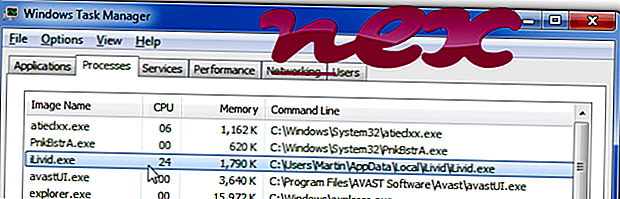
Proces znany jako iLivid Download Manager należy do oprogramowania iLivid Download Manager lub iLivid firmy Bandoo Media (www.bandoo.com).
Opis: ILivid.exe nie jest niezbędny dla systemu Windows i często powoduje problemy. Plik iLivid.exe znajduje się w podfolderze folderu profilu użytkownika lub czasami w podfolderze „C: Program Files” (zwykle C: Użytkownicy NAZWA użytkownika Dane lokalne Lokalny Lividid ). Znane rozmiary plików w systemie Windows 10/8/7 / XP wynoszą 6 827 008 bajtów (37% wszystkich wystąpień), 8 146 632 bajtów i 4 kolejne warianty.
Plik iLivid.exe jest certyfikowany przez godną zaufania firmę. To nie jest plik systemowy Windows. Oprogramowanie jest ładowane podczas procesu uruchamiania systemu Windows (patrz Klucz rejestru: Uruchom). Program nie ma widocznego okna. Dlatego ocena bezpieczeństwa technicznego jest 58% niebezpieczna ; jednak powinieneś także przeczytać recenzje użytkowników.
Ważne: Należy sprawdzić proces iLivid.exe na komputerze, aby sprawdzić, czy jest to zagrożenie. Jeśli iLivid Download Manager zmienił wyszukiwarkę i stronę startową przeglądarki, możesz przywrócić domyślne ustawienia przeglądarki w następujący sposób:
Zresetuj domyślne ustawienia przeglądarki dla Internet-Explorer ▾- W przeglądarce Internet Explorer naciśnij kombinację klawiszy Alt + X, aby otworzyć menu Narzędzia .
- Kliknij Opcje internetowe .
- Kliknij kartę Zaawansowane .
- Kliknij przycisk Resetuj ...
- Włącz opcję Usuń ustawienia osobiste .
- Skopiuj chrome: // settings / resetProfileSettings do paska adresu przeglądarki Chrome.
- Kliknij Resetuj .
- Skopiuj : wsparcie w pasku adresu przeglądarki Firefox.
- Kliknij Odśwież Firefox .
Poniższe programy również okazały się przydatne do głębszej analizy: Menedżer zadań bezpieczeństwa bada aktywny proces iLivid na komputerze i wyraźnie informuje, co robi. Znane narzędzie antywirusowe B Malwarebytes informuje, czy iLivid.exe na komputerze wyświetla denerwujące reklamy, spowalniając je. Ten rodzaj niechcianego programu adware nie jest uważany przez niektóre oprogramowanie antywirusowe za wirusa i dlatego nie jest oznaczany do czyszczenia.
Czysty i schludny komputer jest kluczowym warunkiem uniknięcia problemów z komputerem. Oznacza to uruchomienie skanowania w poszukiwaniu złośliwego oprogramowania, wyczyszczenie dysku twardego za pomocą 1 cleanmgr i 2 sfc / scannow, 3 programy odinstalowujące, których już nie potrzebujesz, sprawdzenie programów Autostart (za pomocą 4 msconfig) i włączenie Automatycznej aktualizacji Windows 5. Zawsze pamiętaj, aby wykonywać okresowe kopie zapasowe lub przynajmniej ustawiać punkty przywracania.
Jeśli wystąpi rzeczywisty problem, spróbuj przypomnieć sobie ostatnią rzecz, którą zrobiłeś, lub ostatnią rzecz, którą zainstalowałeś, zanim problem pojawił się po raz pierwszy. Użyj komendy 6 resmon, aby zidentyfikować procesy, które powodują problem. Nawet w przypadku poważnych problemów, zamiast ponownej instalacji systemu Windows, lepiej jest naprawić instalację lub, w systemie Windows 8 i nowszych wersjach, wykonać komendę 7 DISM.exe / Online / Cleanup-image / Restorehealth. Umożliwia to naprawę systemu operacyjnego bez utraty danych.
updatebho.dll battle.net helper.exe trufos.sys iLivid.exe reg64call.exe bservice.exe tfncky.exe ffmpeg.exe adcdlicsvc.exe pdfsfilter.sys cmgxmon.exe












